nvidia控制面板怎么设置独立显卡运行游戏?nvidia控制面板设置独立显卡运行游戏方法
来源:金桥电子网
时间:2023-04-30 10:13:44 461浏览 收藏
在文章实战开发的过程中,我们经常会遇到一些这样那样的问题,然后要卡好半天,等问题解决了才发现原来一些细节知识点还是没有掌握好。今天golang学习网就整理分享《nvidia控制面板怎么设置独立显卡运行游戏?nvidia控制面板设置独立显卡运行游戏方法》,聊聊,希望可以帮助到正在努力赚钱的你。
nvidia控制面板怎么设置独立显卡运行游戏?很多小伙伴都不知道怎么设置,下面小编给各位小伙伴介绍一下具体步骤。
nvidia控制面板怎么设置独立显卡运行游戏?nvidia控制面板设置独立显卡运行游戏方法
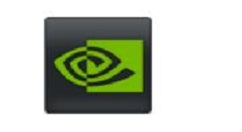
在桌面右下角工具栏找到“NVIDIA设置”图标,它可能在隐藏工具栏外面,也可能被折叠隐藏在工具栏。找到后单击它。弹出NVIDIA设置面板。
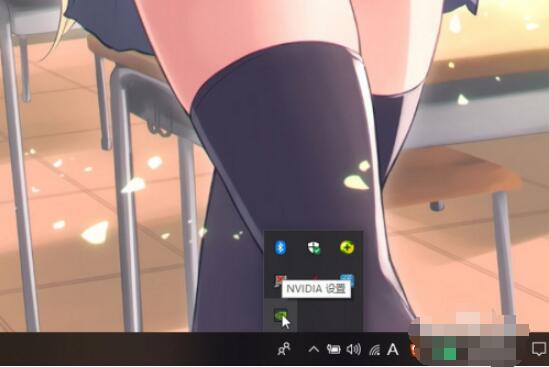
在弹出的NVIDIA设置面板左侧选项栏选择“管理3D设置”选项。
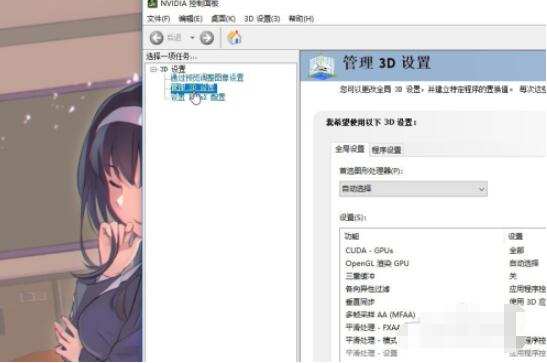
然后在右侧选择“程序设置”选项卡,进入具体设置界面。
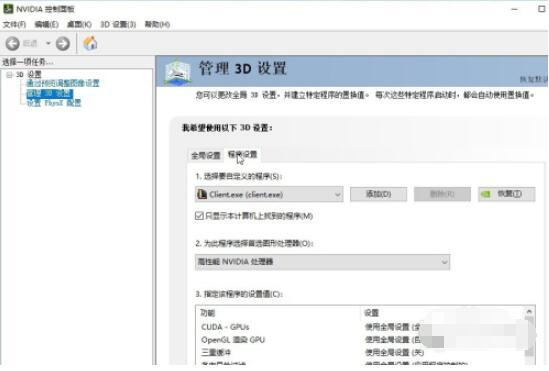
然后选择要自定义的程序,可以第一个折叠选项按钮里面找到想要设置独立显卡运行的程序,也可以单击后面“添加”按钮,弹出“添加”对话框,手动添加想要设置的程序。
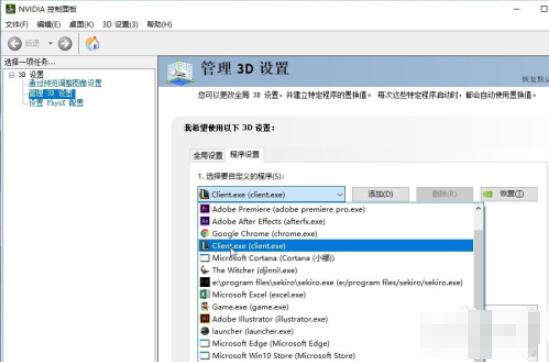
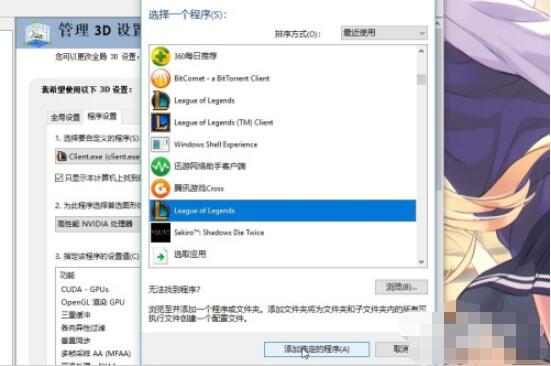
选择好自定义程序后,在第二个选项“为此程序选择首选图形处理器”下的折叠选择按钮中选择“高性能NVIDIA处理器”。
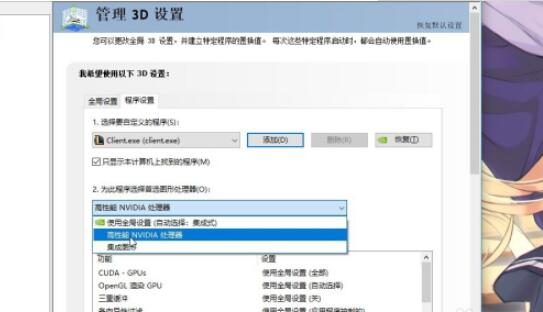
设置后以上这些后单击右下方“应用”按钮,应用设置,到此完成所有操作。这样一来,电脑在运行你选择的程序的时候就会优先使用独立显卡了。
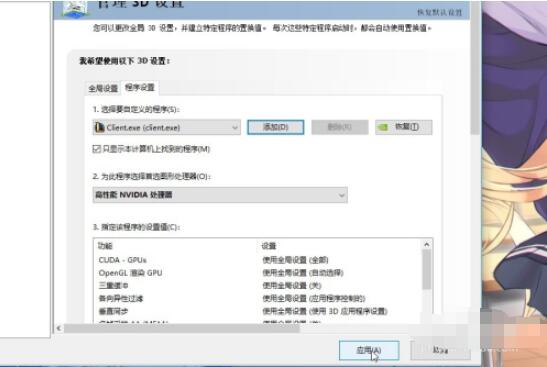
以上就是《nvidia控制面板怎么设置独立显卡运行游戏?nvidia控制面板设置独立显卡运行游戏方法》的详细内容,更多关于的资料请关注golang学习网公众号!
-
501 收藏
-
501 收藏
-
501 收藏
-
501 收藏
-
501 收藏
-
414 收藏
-
219 收藏
-
111 收藏
-
130 收藏
-
491 收藏
-
320 收藏
-
403 收藏
-
461 收藏
-
265 收藏
-
210 收藏
-
182 收藏
-
465 收藏
-

- 前端进阶之JavaScript设计模式
- 设计模式是开发人员在软件开发过程中面临一般问题时的解决方案,代表了最佳的实践。本课程的主打内容包括JS常见设计模式以及具体应用场景,打造一站式知识长龙服务,适合有JS基础的同学学习。
- 立即学习 543次学习
-

- GO语言核心编程课程
- 本课程采用真实案例,全面具体可落地,从理论到实践,一步一步将GO核心编程技术、编程思想、底层实现融会贯通,使学习者贴近时代脉搏,做IT互联网时代的弄潮儿。
- 立即学习 516次学习
-

- 简单聊聊mysql8与网络通信
- 如有问题加微信:Le-studyg;在课程中,我们将首先介绍MySQL8的新特性,包括性能优化、安全增强、新数据类型等,帮助学生快速熟悉MySQL8的最新功能。接着,我们将深入解析MySQL的网络通信机制,包括协议、连接管理、数据传输等,让
- 立即学习 500次学习
-

- JavaScript正则表达式基础与实战
- 在任何一门编程语言中,正则表达式,都是一项重要的知识,它提供了高效的字符串匹配与捕获机制,可以极大的简化程序设计。
- 立即学习 487次学习
-

- 从零制作响应式网站—Grid布局
- 本系列教程将展示从零制作一个假想的网络科技公司官网,分为导航,轮播,关于我们,成功案例,服务流程,团队介绍,数据部分,公司动态,底部信息等内容区块。网站整体采用CSSGrid布局,支持响应式,有流畅过渡和展现动画。
- 立即学习 485次学习
